Како проверити Цхромебоок хардвер или системске спецификације
Шта треба знати
- Отворите Цхроме и унесите цхроме://систем у УРЛ траци да бисте отворили страницу са комплетном листом системских спецификација.
- Погледајте процесну меморију, ЦПУ, коришћење мреже: Отворите Гоогле Цхроме, изаберите мени са три тачке, а затим изаберите Више алата > Менаџер задатака.
- Погледајте информације о мрежној вези: Иди на Подешавања > Мрежа, изаберите своју мрежу, а затим додирните Напредно и Мрежа.
Овај чланак објашњава како да проверите спецификације Цхромебоок-а. Упутства се односе на све уређаје са Цхроме ОС.
Прикажите Цхромебоок-ову процесну меморију, ЦПУ и употребу мреже
На обичном рачунару можете користити апликацију као што је Таск Манагер да видите колико меморије, ЦПУ-а или мрежног пропусног опсега апликација користи. На Цхромебоок-у ћете морати да користите Цхромебоок Таск Манагер.
Отвори Гоогле Цхроме на вашем Цхромебоок-у.
-
Изаберите мени са три тачке у горњем десном углу, а затим изаберите Више алата > Менаџер задатака.

-
Ово ће отворити апликацију Таск Манагер. Овде можете видети све активне процесе, заједно са количином меморије, ЦПУ-а и мрежног пропусног опсега који сваки процес тренутно користи.

Ако постоје неки процеси ван контроле (који троше превише ресурса), можете да изаберете тај процес, а затим да изаберете Заврши процес да убије процес.
Користите страницу система да бисте видели све спецификације Цхромебоок-а
Ако желите да видите већину системских спецификација Цхромебоок-а на једном месту, страница система је савршено место за проверу.
Да бисте приступили страници система, отворите Цхроме прегледач на Цхромебоок-у и на траци прегледача откуцајте цхроме://систем. Ово ће отворити страницу О систему са дугом листом системских спецификација.

На овој листи налази се брдо информација. Да бисте заронили дубље у детаље, померите се надоле до ставке коју желите, а затим изаберите Проширити. На пример, ако желите да видите потпуну анализу коришћења меморије, померите се надоле до меминфо ставку, а затим изаберите Проширити. Ово вам показује слободну, доступну, кеш, активну, неактивну меморију и још много тога.
Погледајте информације о мрежној вези за Цхромебоок
Такође је веома лако видети статус везе, ИП и друге информације о вашој активној мрежној вези.
-
Отвори Подешавања страницу на Цхромебоок-у, а затим изаберите Мрежа из левог окна за навигацију. Овде ћете видети назив Ви-Фи мреже на коју сте тренутно повезани.

-
Да бисте видели више информација о тој вези, изаберите је. У прозору Ви-Фи видећете статус Повезано за ту мрежу.

-
Падајући одељак Напредно ће вам показати ССИД, БССИД, јачину сигнала, тип безбедности и фреквенцију те мреже.

-
Падајући одељак Мрежа ће вам показати вашу ИП адресу, префикс рутирања, мрежни пролаз и ИПв6 адресу, као и тренутне сервере имена.

Погледајте информације о Цхроме ОС-у
Брз начин да проверите верзију и друге информације о вашем Цхроме ОС је да отворите Подешавања мени, а затим изаберите О Цхроме ОС-у из левог менија. Ово ће вам показати верзију платформе, верзију фирмвера, датум последње израде и још много тога.
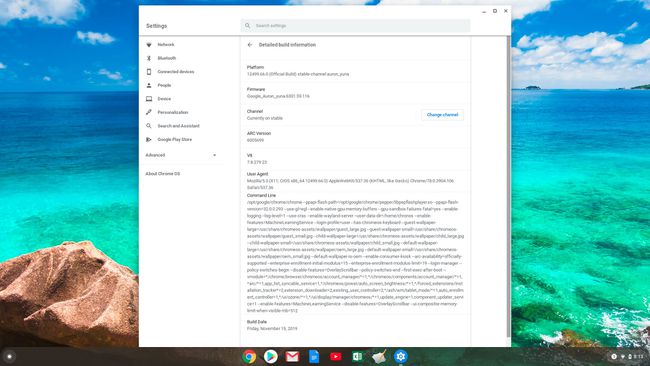
Проверите Цхромебоок-ово доступно складиште
Складиштење на Цхромебоок-у се веома разликује од складишта на а Виндовс или Мац рачунар. Цхромебоок има два типа складишта, и локалну и складиштење у облаку.
Локално складиште је ан ССД, углавном се користи као кеш меморија и за преузете датотеке. Складиште у облаку је ваше Гоогле диск налог, и ту би требало да иде највећи део ваших сачуваних датотека и другог посла. Провера доступног складишног простора за сваки са Цхромебоок-а је веома једноставна.
Проверите локално складиште
-
Изаберите Лаунцхер икона у доњем левом углу екрана. Пронађите и изаберите Фајлови икона.
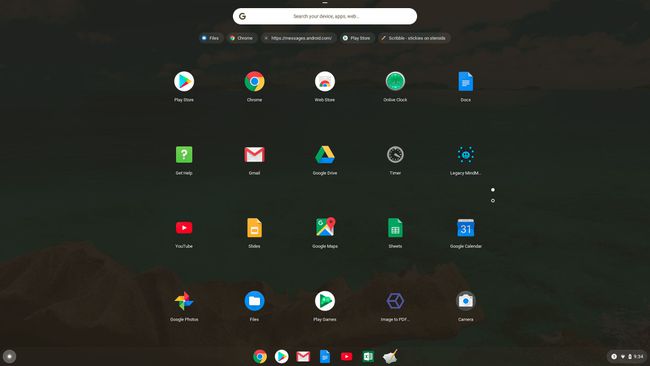
-
Изаберите Моји фајлови из левог окна за навигацију, а затим изаберите мени са три тачке у горњем левом углу прозора Моје датотеке. Ово ће искочити падајући мени и на дну можете видети расположиви простор за складиштење који имате на локалном ССД диску.

-
Изаберите тај расположиви простор за складиштење да бисте отворили нови прозор са анализом употребе складишног простора на том диску.

Проверите Цлоуд Стораге на Гоогле диску
Да бисте видели доступно складиште на налогу Гоогле диска, изаберите Лаунцхер у доњем левом углу екрана, а затим изаберите Гоогле диск икона. Када се Гоогле диск отвори, можете видети расположиви простор за складиштење на дну левог окна за навигацију. Видећете и укупни складишни простор и расположиви меморијски простор.
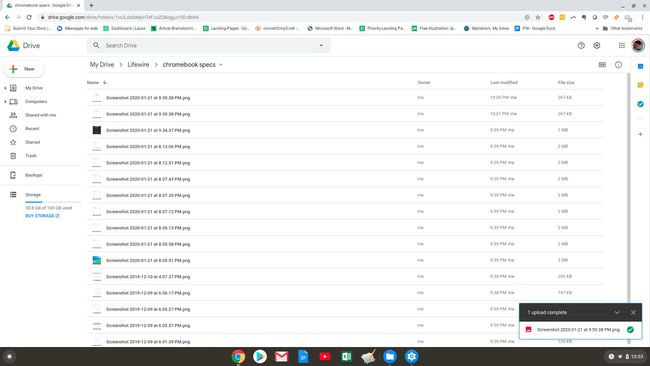
Још један брз начин да проверите Цхромебоок складиште је да отворите Цхроме прегледач и куцате цхроме://куота-интерналс у поље УРЛ.
